Čo je DocuSign a kde ho nájdete?

DocuSign je cloudový softvér, ktorý umožňuje digitálne podpisovať dokumenty. Zistite, ako sa zaregistrovať a využiť bezplatnú skúšobnú verziu.
Ak chcete zákazníkovi fakturovať v QuickBooks, vytvorte faktúru. Ak chcete zaznamenať skutočnosť, že ste predal zákazníkovi nejaký predmet - pravdepodobne je to preto, že zákazník súčasne nákup a platí za položku alebo službu - ste don ' t faktúry zákazníka. Namiesto toho vytvoríte doklad o predaji. Potvrdenie o predaji QuickBooks vyzerá veľmi, veľmi podobne ako faktúra. Nezahŕňa však informácie o dodaní (pretože to je irelevantné) a umožňuje vám zaznamenať sumu, ktorú zákazník zaplatí.
Ak chcete zaznamenať potvrdenku o predaji, keď je to vhodné, vyberte Zákazníci → Zadať potvrdenky o predaji a potom postupujte podľa týchto krokov:
V okne Zadať potvrdenky o predaji použite pole Zákazník:Úloha na popis zákazníka alebo voliteľne zákazníka a zákazky.
Ak sledujete triedy, použite na identifikáciu triedy rozbaľovací zoznam Trieda.
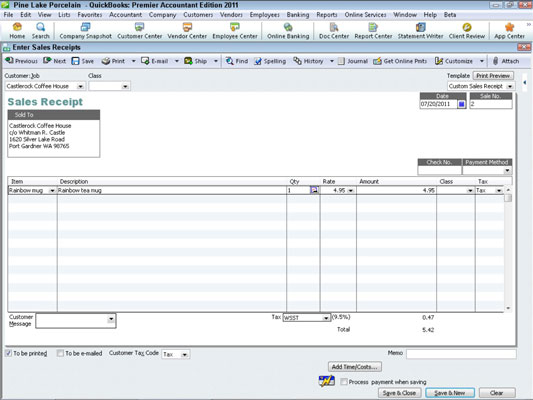
Poskytnite informácie z hlavičky účtenky.
Potvrdenie o predaji, podobne ako faktúra, obsahuje niektoré informácie v hlavičke. Konkrétne predajný doklad obsahuje dátum predajného dokladu a predajné číslo. Potvrdenie o predaji obsahuje aj políčko Predané, kde je uvedené meno a adresa zákazníka.
Pomocou stĺpca položiek popíšte položky, ktoré predávate.
Stĺpec položiek na doklade o predaji funguje presne rovnako ako stĺpec položiek na faktúre.
(Voliteľné) Ak chcete, zadajte správu pre zákazníka do oblasti päty okna Zadať potvrdenky o predaji.
Toto môže byť dobré miesto na začlenenie vašich pravidiel vrátenia. Ak ste do okna Zadať potvrdenky o predaji pridali ďalšie informácie päty, môžete zahrnúť aj tieto informácie.
Popíšte, kam idú výnosy z predaja.
V ľavom dolnom rohu sa v okne Zadať potvrdenky o predaji môže zobraziť rozbaľovací zoznam Vklad do. Pomocou tohto rozbaľovacieho zoznamu uveďte, čo robíte s peniazmi, ktoré získate z tohto predaja.
(Voliteľné) Ak chcete vytlačiť kópiu účtenky, kliknite na tlačidlo Tlačiť.
Tlačidlá Predchádzajúci, Ďalší, Nájsť, Pravopis, História a Čas/Cena v okne Zadať potvrdenky o predaji fungujú rovnako ako rovnaké tlačidlá v okne Vytvoriť faktúry.
Kliknutím na tlačidlo Uložiť a zatvoriť alebo Uložiť a nový uložte doklad o predaji.
Tieto tlačidlá fungujú rovnako pre okno Zadať potvrdenky o predaji ako pre okno Vytvorenie faktúr.
Okno Zadať potvrdenky o predaji obsahuje začiarkavacie políčko Na vytlačenie v oblasti päty. Ak začiarknete toto políčko, QuickBooks pridá potvrdenku o predaji do svojho zoznamu nevytlačených potvrdení o predaji. Môžete si ich vytlačiť výberom položky Súbor→Tlačiť formuláre→ Potvrdenie o predaji. K dispozícii je tiež začiarkavacie políčko Na odoslanie e-mailom, ktoré môžete označiť, ak chcete neskôr potvrdenie odoslať e-mailom.
DocuSign je cloudový softvér, ktorý umožňuje digitálne podpisovať dokumenty. Zistite, ako sa zaregistrovať a využiť bezplatnú skúšobnú verziu.
Získajte informácie o doplnkových moduloch, ktoré môžete získať pre SPSS Statistics, a niečo o tom, čo jednotlivé moduly robia. Pozrite si dokumentáciu každého modulu.
Zistite, čo je Slack, aké výhody prináša zamestnávateľom a zamestnancom. Ako jeden z najpopulárnejších nástrojov spolupráce, Slack ponúka veľa výhod.
Zistite, ktorá licenčná verzia SPSS Statistics je pre vás tá pravá: bezplatná skúšobná verzia, univerzitné vydania, plán predplatného alebo komerčné verzie.
Slack je skvelý nástroj na spoluprácu. Ste pripravení vytvoriť skupinu používateľov? Táto príručka vás prevedie procesom tejto funkcie prémiového plánu.
V QuickBooks 2010 používate zoznam dodávateľov na uchovávanie záznamov o svojich dodávateľoch. Zoznam dodávateľov vám umožňuje zhromažďovať a zaznamenávať informácie, ako je adresa predajcu, kontaktná osoba atď. Dodávateľa môžete pridať do zoznamu dodávateľov v niekoľkých jednoduchých krokoch.
QuickBooks 2010 uľahčuje účtovníkom prácu s klientskymi dátovými súbormi. Môžete použiť funkciu Accountant's Copy v QuickBooks na jednoduché odoslanie kópie dátového súboru QuickBooks e-mailom (alebo e-mailom) vášmu účtovníkovi. Vytvoríte účtovníkovu kópiu dátového súboru QuickBooks pomocou vašej verzie QuickBooks a skutočného […]
Na zadanie faktúry, ktorú dostanete od predajcu, použite transakciu faktúry QuickBook Online. QBO sleduje účet ako záväzok, ktorý je záväzkom vašej firmy – peniaze, ktoré dlhujete, ale ešte ste nezaplatili. Väčšina spoločností, ktoré vstupujú do zmenkových transakcií, tak robí preto, lebo dostávajú slušný počet účtov a […]
QuickBooks Online a QuickBooks Online Accountant obsahujú nástroj s názvom Client Collaborator, ktorý môžete použiť na komunikáciu s klientom o existujúcich transakciách. Klient Collaborator je obojsmerný nástroj; vy alebo váš klient môžete poslať správu a príjemca správy môže odpovedať. Myslite na klienta Collaborator ako na spôsob, ako […]
Získajte informácie o Slack, ktorý vám umožňuje komunikovať a spolupracovať s kolegami vo vašej organizácii aj mimo nej.








